|
On commence
- Palette des couleurs
Mettre en avant plan la couleur #b82222 et en arrière
plan Noir
- Préparer un dégradé de
premier plan – Halo configuré comme ceci
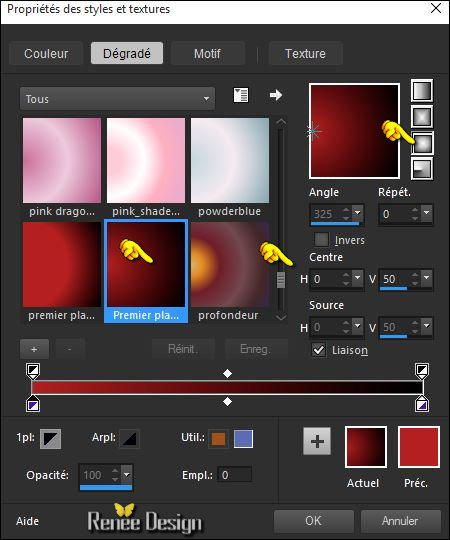
1. Ouvrir votre image ‘’
Fond_cecei_nest_pas_Magritte »/ Transformer en calque
Raster 1
2. Activer le tube ‘’
Renee_image_1_Ceci_nest_pas_Magritte’’
- Editer copier – Editer
coller comme nouveau calque
- Bien placer contre le
bord de gauche
3. Calques - Ajouter un
nouveau calque
4. Sélection
personnalisée

5. Pot de
peinture - Remplir du dégradé halo
DESELECTIONNER
6. Effets – Effets de
Distorsion – Paramètres de déplacement/Motif
« Corel_15_047 »

7. Effets - Effets 3 D -
Ombre portée 1/1/100 /1 en noir
8. Activer le tube ‘’
Renee_image_2_Ceci_nest_pas_Magritte.png’’
- Editer copier – Editer
coller comme nouveau calque
9. Effets – Modules
Externes – Andromeda – Perspective- Floors
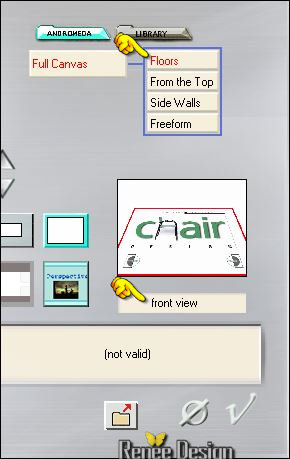
10. Effets – Effets
d’image décalage H = 0 et V = - 173/ cocher
Transparent
11. Effets –Modules
Externes – MuRa Pro - Seamless
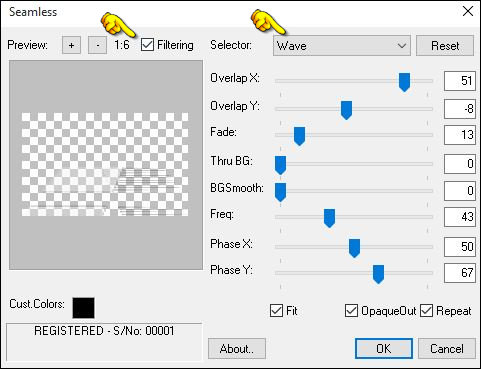
12. Effets - Modules
externes - Alien Skin EyeCandy 5 - Impact - Perspective
shadow - Preset: '' Renee-Pas_Magritte_1”
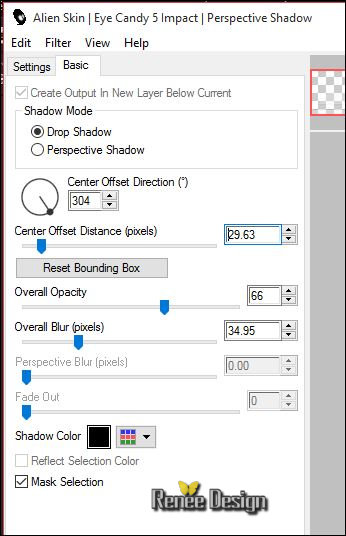
13.
Calques - dupliquer
14.
Effets – Effets de Réflexion – Miroir Rotatif
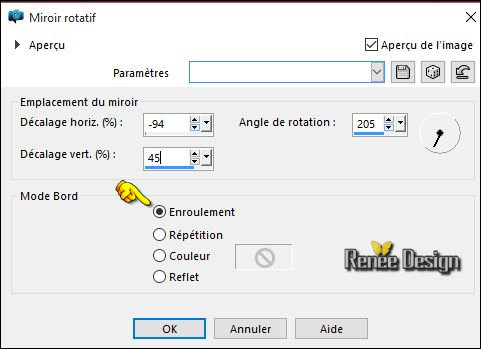
15.
Sélection personnalisée

DELETE

DESELECTIONNER
- Se
placer sur le calque Raster 4
16. Effets - Modules
Externes - Teph's Tricks- Teph's Tricks- Slice X 50%
17.
Mettre le calque en mode Ecran
18. Effets -Modules
externes - AP[Lines] Lines - Silverlining
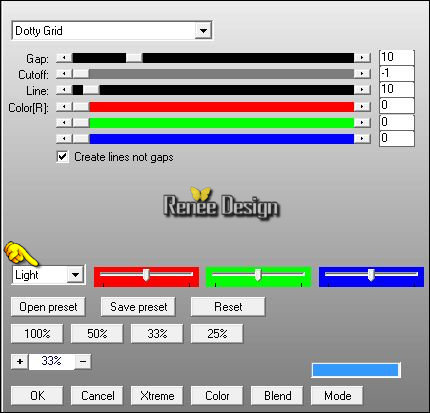
19.
Calques Réorganiser – Déplacer vers le bas -
- Se
replacer en haut de la palette des calques
20.
Activer le tube
‘’Renee_image_3_Ceci_nest_pas_Magritte.png’’
-
Editer copier – Editer coller comme nouveau calque
21.
Activer Outil sélectionner (K) et placer comme
ceci/Etirer légèrement vers le haut
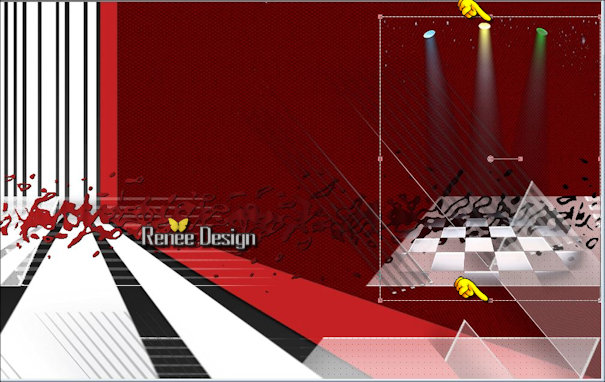
22.
Calques - Ajouter un nouveau calque
23.
Sélections - Charger- Enregistrer une sélection à partir
du disque - Charger la sélection ‘’Pas_Magritte_1’’
-
Ouvrir image '' Mur_pierre’’
24.
Editer copier – Editer coller dans la sélection
DESELECTIONNER
25.
Mettre le calque en mode Lumière dure
26.
Calques - Dupliquer
– Image retourner
-
Descendre opacité du calque à 55
-
Palette des couleurs mettre du blanc en avant plan
27.
Calques - Ajouter un nouveau calque
-
Ouvrir ‘’Renee_Magritte_pinceau1’’- Exporter en pinceau
personnalisé
28.
Activer Outil pinceau appliquer avec la couleur blanche

-Appliquer comme ceci
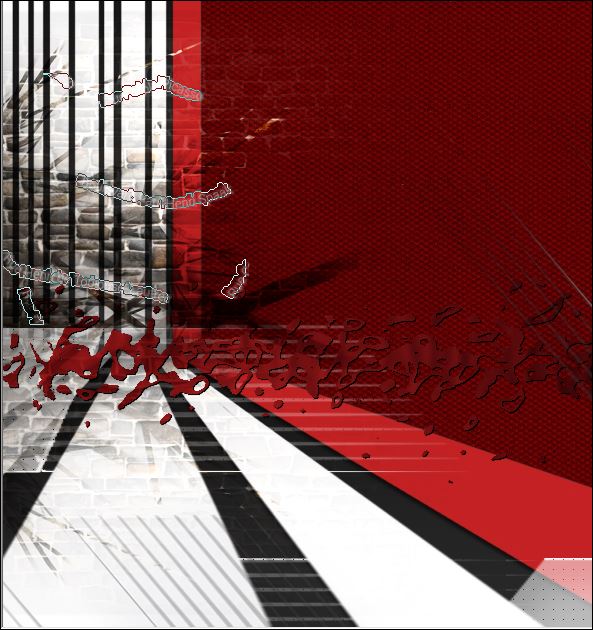
29.
Calques Dupliquer
- Calques –Fusionner le calque
du dessous
30.
Activer la police d'écriture ''BeforeTheRain_personal_use_demo''
- Palette des couleurs mettre en avant plan du blanc et
fermer arrière plan
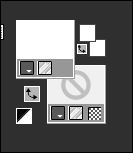
Police = Taille 100 et épaisseur 3 écrire la lettre
«C »
- Transformer le calque vectoriel en calque raster
31.
Activer le tube ‘’ texte -Magritte_ma_vie.png’’
-
Editer copier – Editer coller comme nouveau calque
-
Placer
-
Fusionner les 2 calques du texte
Vous
en êtes là

32.
Activer le tube ‘’ Renee_tube_illusionMagritte.pspimage »
- Image
redimensionner à 78 %
-
Editer copier – Editer coller comme nouveau calque
33.
Activer outil sélectionner (K) et placer comme ceci
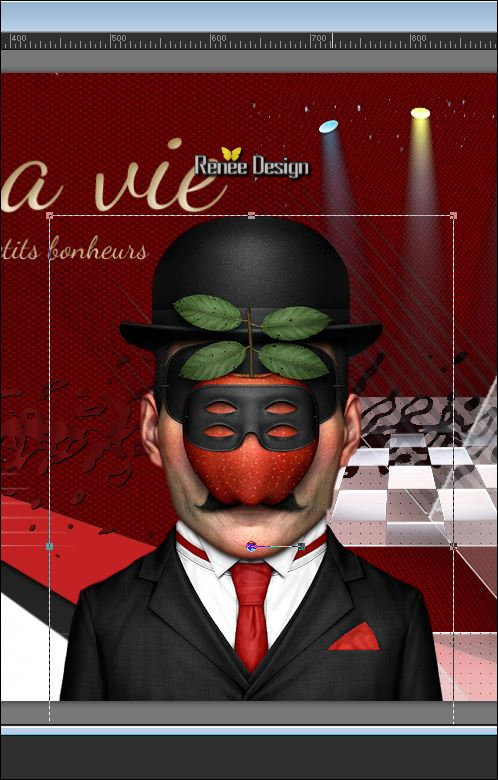
34.
Calques - Ajouter un nouveau calque
35.
Sélections - Charger- Enregistrer une sélection à partir
du disque - Charger la sélection ‘’Pas_Magritte_2’’
36.
Pot de peinture – Opacité a 50- Remplir de la
couleur d’avant plan
37. Effets - Modules
externes - Filters Unlimited 2.0 - Disco Lights...
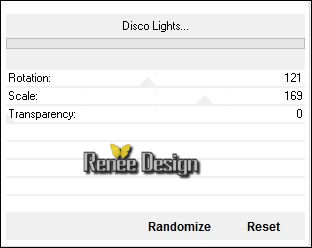
DESELECTIONNER
-
Mettre le calque en mode Eclaircir et Opacité à 75
38.
Activer le pinceau ‘’ Renee_Magritte_pinceau2.jpg’’
-
Exporter en pinceau personnalisé
40.
Calques - Ajouter un nouveau calque
41.
Activer Outil pinceau configuré comme ceci

-
Appliquer avec la couleur avant plan blanche – a droite
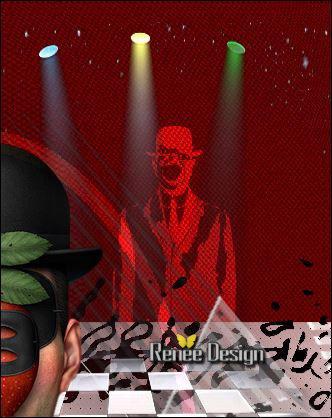
42.
Mettre le calque en mode Recouvrement
43.
Calques- Fusionner les calques visibles
Laisser ce travail pour l’instant on y reviendra plus
tard
Seconde partie de la création
44.
Activer le ‘’FOND_2_pas_magritte’’
45.
Effets – Modules externes - Cybia - Screenworks
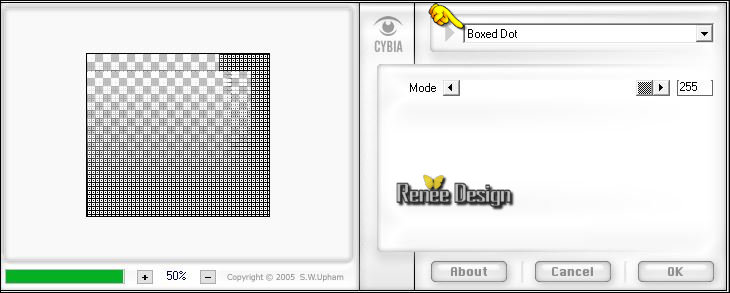
46.
Activer le tube ‘’ Renee_tube_Musee_Magritte.pspimage’’
-
Image redimensionner à 50 %
-
Editer copier – Editer coller comme nouveau calque
47.
Calques dupliquer
– Image
- Miroir
48.
Effets Modules – externes – Brush strokes – Angled
strokes
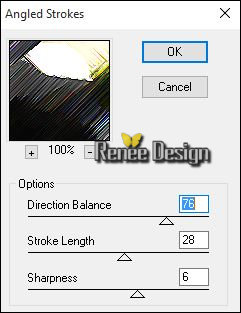
49.
Effets – Effets d’image - Décalage
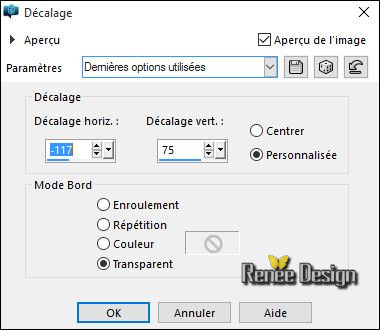
50.
Calque - Réorganiser – Déplacer vers le bas
51.
Mettre le calque en mode Luminance
52.
Effets – Modules Externes – Photo Effex- Scanlines
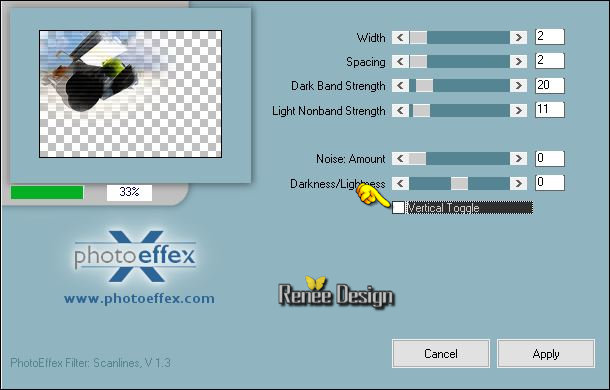
- Se
placer sur le calque du haut
53.
Calques - Ajouter un nouveau calque
54.
Sélections - Charger- Enregistrer une sélection à partir
du disque - Charger la sélection ‘’Pas_Magritte_3’’
55.
Pot de peinture – Remplir de blanc
DESELECTIONNER
56.
Effets – Effets 3 D – Ombre portée - Noir

57.
Image - Ajouter des bordures de 10 pixels en blanc
58.
Effets – Modules Externes – AAA Frame - Foto frame
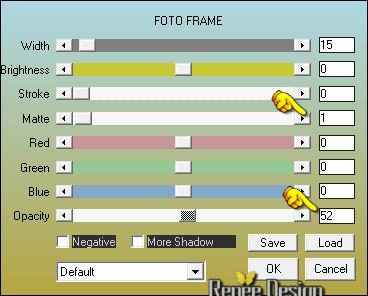
59.
Editer copier – Editer coller sur image crée plus haut
-
Placer
60.
Descendre Opacité du calque ç 89
61.
Activer le tube
‘Renee_image_nuage_Ceci_nest_pas_Magritte.png’’
-
Editer copier – Editer coller comme nouveau calque
62.
Calque – Dupliquer
-
Placer voir terminé
63.
Image ajouter des bordures de 1 pixel en noir
64.
Image ajouter des bordures de 50 pixels en blanc
65.
Image ajouter des bordures de 1 pixel en noir
66.
Image ajouter des bordures de 25 pixels en blanc
67.
Activer le tube ‘’cadre_final_pasmagritte’’
-
Editer copier – Editer coller comme nouveau calque
68.
Coller le texte ‘’47.png’’ /Comme nouveau calque
- Bien
le placer
69.
Activer le tube ‘’texte_pas_magritte’’ coller en place
les 3 calques
70.
Image ajouter des bordures de 1 pixel en noir
C'est terminé- Merci
Renée
Ecrite le 26/02/2016
mise en place
le 2016
*
Toute ressemblance avec une leçon existante est une pure
coïncidence
*
N'oubliez pas de remercier les gens qui travaillent avec
nous et pour nous j'ai nommé les tubeurs et
les traductrices Merci |